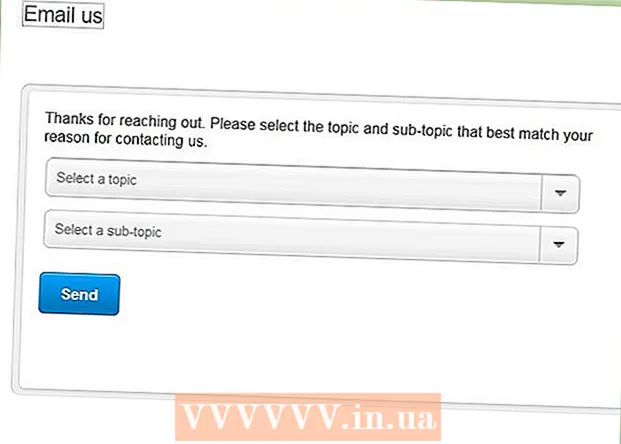লেখক:
Ellen Moore
সৃষ্টির তারিখ:
18 জানুয়ারি 2021
আপডেটের তারিখ:
1 জুলাই 2024

কন্টেন্ট
মাইক্রোসফট ওয়ার্ডে একটি ব্রোশার বা ফ্লায়ার বানানোর চেষ্টা করার সময় আপনি কি কখনও বিরক্ত হয়েছেন? এই কাজটি আপনার কাজকে অনেক সহজ করার জন্য 4 টি সহজ ধাপ প্রদান করে। মাইক্রোসফট ওয়ার্ড এবং পাবলিশার ব্যবহার করে আকর্ষনীয় মার্কেটিং উপকরণ তৈরি করতে, নিজেকে একটি প্রধান সূচনা দিতে একটি টেমপ্লেট দিয়ে শুরু করুন। লিঙ্ক বিভাগে, আপনি বেশ কয়েকটি সাইট পাবেন যেখানে আপনি ভাল টেমপ্লেট খুঁজে পেতে পারেন।
ধাপ
 1 অবগ্রুপ অবজেক্ট - টেক্সট এবং গ্রাফিক্স গ্রুপ করা যায়।
1 অবগ্রুপ অবজেক্ট - টেক্সট এবং গ্রাফিক্স গ্রুপ করা যায়।- বস্তুগুলিকে গোষ্ঠীভুক্ত করতে:
- শব্দ:
- একটি বস্তু নির্বাচন করুন। টুলবারে, ড্র বাটনে ক্লিক করুন এবং তারপর আনগ্রুপে ক্লিক করুন।
- প্রকাশক:
- একটি বস্তু নির্বাচন করুন। সংগঠিত মেনুতে, আনগ্রুপে ক্লিক করুন অথবা Ctrl + Shift + G চাপুন।
- শব্দ:
- বস্তুগুলিকে গোষ্ঠীভুক্ত করতে:
- শব্দ:
- আপনি যে বস্তুগুলিকে গোষ্ঠীভুক্ত করতে চান তা নির্বাচন করুন। একাধিক বস্তু নির্বাচন করতে Shift + Mouse ক্লিক করুন। টুলবারে, ড্র বাটনে ক্লিক করুন এবং তারপর গ্রুপে ক্লিক করুন।
- আপনি যে বস্তুগুলিকে গোষ্ঠীভুক্ত করতে চান তা নির্বাচন করুন। একাধিক বস্তু নির্বাচন করতে Shift + Mouse ক্লিক করুন। টুলবারে, ড্র বাটনে ক্লিক করুন এবং তারপর গ্রুপে ক্লিক করুন।
- প্রকাশক:
- বস্তু নির্বাচন করুন। "সংগঠিত" মেনুতে, "গ্রুপ" এ ক্লিক করুন বা "Ctrl + Shift + G" টিপুন।
- শব্দ:
- বস্তুগুলিকে গোষ্ঠীভুক্ত করতে:
 2 ছবির আকার পরিবর্তন করুন
2 ছবির আকার পরিবর্তন করুন - আপনি যে ছবির আকার পরিবর্তন করতে চান তা নির্বাচন করুন।
- ডাইমেনশন এলিমেন্টের যেকোনো একটির উপর ঘুরুন।
- বিন্দুটি টেনে আনুন যতক্ষণ না বস্তুটি আপনার আকৃতি এবং আকারে থাকে। বস্তুর অনুপাত বজায় রাখতে, কোণার পয়েন্টগুলির মধ্যে একটি টেনে আনুন।
 3 স্ন্যাপশট ক্রপ করুন
3 স্ন্যাপশট ক্রপ করুন - আপনি যে ছবিটি ক্রপ করতে চান তা নির্বাচন করুন।
- টুলবারে, ট্রিম ক্লিক করুন।
- ক্লিপিং টুলটিকে একটি পয়েন্টের উপরে রাখুন এবং ক্লিপিং পয়েন্টটিকে ভিতরের দিকে টেনে আনুন যতক্ষণ না আপনি যা চান ক্লিপ করেন।
- 4 ছবি বা গ্রাফিক্স সম্পাদনা করুন। আপনি আকার পরিবর্তন করতে পারেন, ক্রপ করতে পারেন এবং উজ্জ্বলতা এবং বৈসাদৃশ্য সামঞ্জস্য করতে পারেন, ছবিটিকে কালো এবং সাদা করতে পারেন, অথবা এটি গ্রেস্কেল দিতে পারেন। নির্দিষ্ট রং পরিবর্তন করতে, আপনার একটি পেইন্টিং বা ইমেজ এডিটিং প্রোগ্রাম প্রয়োজন। আঁকা বস্তুগুলি পরিবর্তন করা যেতে পারে, আপনি সেগুলি ঘোরান, উল্টাতে পারেন এবং রঙ পরিবর্তন করতে পারেন। আপনি সীমানা, নিদর্শন এবং অন্যান্য প্রভাব যোগ করতে পারেন। সম্পাদনা করা চিত্রের ধরণের উপর নির্ভর করে বিন্যাসের বিকল্পগুলি পরিবর্তিত হয়।
- আপনি যে ছবি বা গ্রাফিক সম্পাদনা করতে চান তা নির্বাচন করুন।
- ইমেজ টুলবার বা ড্র টুলবার থেকে আপনি যে সম্পাদনা বিকল্পটি ব্যবহার করতে চান তা নির্বাচন করুন।
- বস্তুর সঠিক আকার বা অবস্থান নির্ধারণ করুন: বিন্যাস মেনু থেকে, ছবি বা আকার নির্বাচন করুন। তারপর ডায়ালগ বক্সে প্যারামিটার লিখুন।
- আপনি যে ছবি বা গ্রাফিক সম্পাদনা করতে চান তা নির্বাচন করুন।